win10怎么关闭触摸板
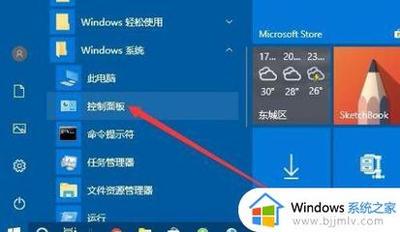
Win10系统中关闭触摸板的方法
在Windows 10操作系统中,关闭触摸板可以通过多种方式进行。以下是几种常见的方法:
方法一:通过设备管理器关闭
- 打开“设备管理器”:可以通过按下
Win+X组合键,在弹出的快捷菜单中选择“设备管理器”,或者在Windows搜索栏中输入“设备管理器”来打开。 - 在设备管理器中,展开“人体学输入设备”或“触摸板”类别。
- 右键单击您的触摸屏设备,并选择“禁用设备”选项。如果您看不到“禁用设备”选项,可以尝试右键单击并选择“卸载设备”选项。
- 在弹出的确认对话框中,选择“是”或“确定”来确认禁用触摸屏。
方法二:通过设置菜单关闭
- 进入win10系统。
- 点击电脑左下角的微软按钮,打开开始菜单,点击设置选项。
- 在windows设置界面中,点击设备选项。
- 在设置界面中,点击触摸板选项卡。
- 点击其他设置。
- 在弹出的界面中,在指针选项的下拉选框中,选择仅适用trackpiont,点击确定即可。
方法三:通过快捷键关闭
- 观察F1~F12上的徽标,会看到类似触摸板形状的标识,标识中间还标有有‘X或\的符号。
- 使用
Fn+F1~F12中的这个键即可关闭触摸板。
方法四:通过注册表编辑器关闭
- 直接使用键盘
Win+R组合快捷键,在打开运行,输入:regedit,在按回车键打开注册表。 - 然后,在注册表依次展开:
HKEY_CURRENT_USER\Software\Synaptics\SynTPEnh,在右侧双击打开DisableIntPDFeature将该值数值数据修改为3(没有则新建,均为双字节(DWORD))。 - 在右侧双击打开
ShowDisableIcon,将该值数值数据修改为1(没有则新建,均为双字节(DWORD)),再设置完成后即可连接外置鼠标则会自动禁用触控板。
方法五:通过控制面板关闭
- 首先,直接打开控制面板(点击搜索,搜索控制面板)将查看方式修改为鼠标。
- 然后,在点击HID-compliant mouse(笔记本显示的是该名称,不同笔记本显示不同的名称),弹出HID-compliant mouse属性面板,再点击改变设置在驱动程序栏点禁用即可。
以上就是在Win10系统中关闭触摸板的几种方法,您可以根据自己的需求和操作习惯选择合适的方式。
本篇文章所含信息均从网络公开资源搜集整理,旨在为读者提供参考。尽管我们在编辑过程中力求信息的准确性和完整性,但无法对所有内容的时效性、真实性及全面性做出绝对保证。读者在阅读和使用这些信息时,应自行评估其适用性,并承担可能由此产生的风险。本网站/作者不对因信息使用不当或误解而造成的任何损失或损害承担责任。
